Be kell vallania, hogy az iOS mindig gyorsabb reakciókat adhat az Android operációs rendszeréhez képest. Ez az egyik legfontosabb ok, miért olyan sok felhasználó úgy dönt, hogy iPhone, iPad vagy iPod készüléket használ. Még akkor is, ha iOS-eszközt választ, és annak napi használatát is használja, iPhone / iPad-je továbbra is lassított. Hogyan javíthatjuk az iPhone / iPad lassú futását? Hogyan gyorsíthatjuk fel az iPhone és az iPad készüléket?
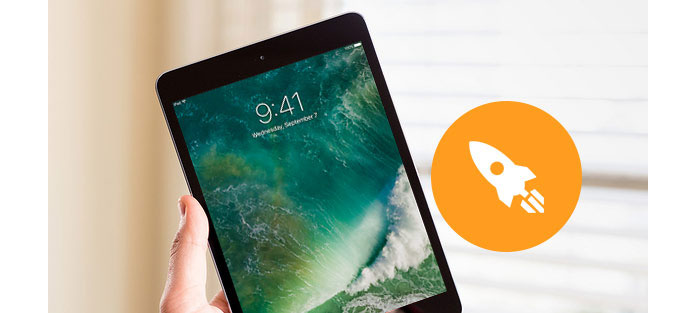
Az iPhone / iPad futó lassú kiadása sokan, iOS-felhasználókat zavarhat. És ebben a bejegyzésben bemutatunk néhány hatékony módszert az iPad / iPhone felgyorsítására. (Itt példa az iPad felgyorsítása). Mielőtt ezt megtennénk, elmagyarázzuk azokat az okokat is, amelyek miatt az Ön iPadje lassan működik. Folytathatja az olvasást, és megoldásokat találhat az iPad lassú problémájának kijavítására és az iPad felgyorsítására.
A cikk első részében bemutatunk néhány általános problémát, amelyek az iPad lassú működéséhez vezetnek. Akkor megmutatjuk Önnek, hogy miként gyorsíthatja fel az iPad-et ezeknek a problémáknak megfelelően.
Régebbi, újabb rendszerrel rendelkező iPad modelleknél nagyobb valószínűséggel fordul elő az iPad lassú kiadása. Bár az iPad néhány régi modellje továbbra is jól működik, nem használhatja fel őket játszani a nagy felbontású videókat vagy simán futtasson néhány legforróbb játékot.
Mivel az Apple nem tart fenn néhány régi iOS-verziót, frissítenie kell az iPad-et a legújabb iOS-verzióra. Ha inkább a régi verziót használja, akkor az iPad lassan futhat.
Számos iPad alkalmazás, például a Facebook, a Twitter, a Skype, a WhatsApp stb. Továbbra is a háttérben fut, még akkor is, ha nem használja őket. Az iPad lehetővé teszi a kényelmes bezárást. Ha ezeket az alkalmazásokat nem állítja le teljesen, akkor a lassítás megjelenik az iPad készüléken.
Ha online videót vagy játékot játszik, akkor a rossz hálózati kapcsolatnak nagy esélye van a videó mozgásának lassítására iPadjén.
A teljes hely könnyen lassú reakciókat okozhat az iPhone készüléken. A videók, zeneszámok, fotók és mindenféle gyorsítótár gyorsan elfogyhat az iPad helyéből, különösen akkor, ha nem kap nagy helyet az iPad számára. Ebben az időben az iPad lassan működhet.
Az első rész elolvasása után megismerheti az iPad lassú működését. Most megmondjuk Önnek, hogy miként gyorsíthatja fel az iPad készüléket ezeknek az okoknak megfelelően.
Töltse le és telepítse a legújabb iOS verziót az iPad készülékére. A „Beállítások” - „Általános” - „Szoftverfrissítés” gombra kattintva ellenőrizheti, hogy van-e elérhető iOS-verzió, amelyet le kell vonni.
Kattintson duplán a "Kezdőlap" gombra, ellenőrizheti és leállíthatja a futó háttérképeket. Azt is megteheti távolítsa el néhány felesleges alkalmazást hogy több memória álljon rendelkezésre. A nem alapvető iPad alkalmazások eltávolításához koppintson bármelyikükre, amíg meg nem jelenik az alkalmazás kigyulladása, majd koppintson a keresztre a bal felső sarokban.
A videók, zeneszámok, fényképek és minden típusú gyorsítótár mindig a legtöbb helyet foglalják el az Ön iPad készülékén. Dönthet úgy, hogy törli a Safari gyorsítótárát, vagy törölhet néhány médiafájlt / fényképet. Ha eltávolítani szeretné az összes adatot az iPad készülékről, visszaállíthatja az iPad gyári beállításait. Sőt, megbízhat a profiban iPad adatradír hogy az iPad teljesen vadonatúj legyen. Ingyenesen letöltheti a törölje az iPad memóriáját.
NE MISS: Talán a legjobb módja annak, hogy kezelje a becsült fényképeit, videóit, zenéit vagy más fájljait, ha azokat átviszi a PC-re / Mac-re. Mindannyian tudjuk, hogy az iTunes nem jó választás erre. Itt őszintén ajánljuk a hatalmasokat iPad adatátvitel az iPad fényképek, videók, dalok számítógépre történő továbbításához.
A részletes lépésekhez kövesse az alábbiakat: Az iPad fénykép átvitele a számítógépre.
Ebben a bejegyzésben az iPad lassú működésének okairól beszélünk. Ezen felül bemutatunk néhány egyszerű módszert az iPad felgyorsítására. Remélem, jobban tudja kezelni az iPad adatait, miután elolvasta ezt a bejegyzést.